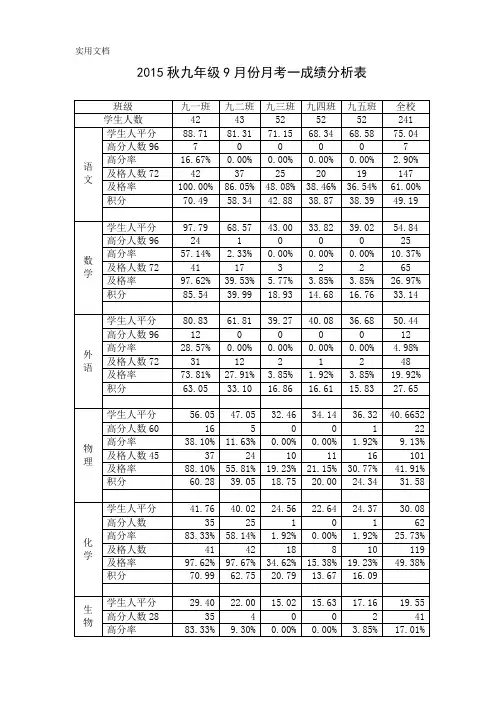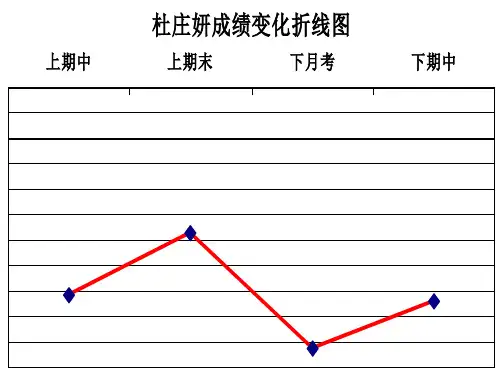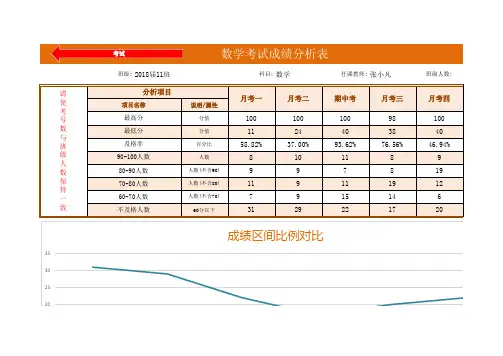初三成绩自动分析曲线图表
- 格式:xls
- 大小:88.00 KB
- 文档页数:2
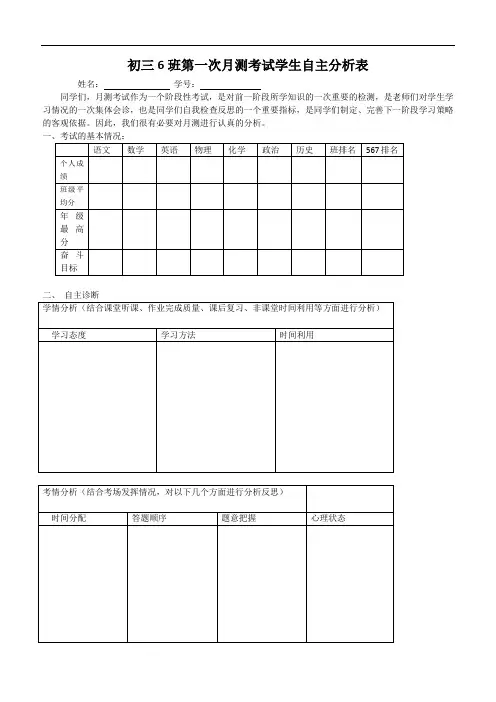
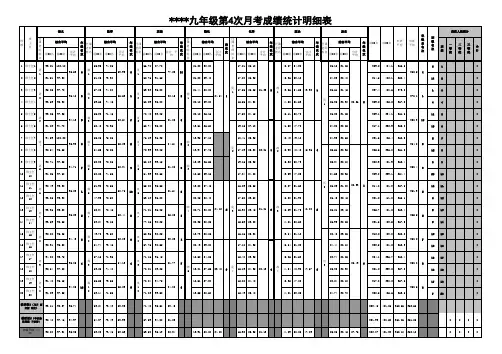
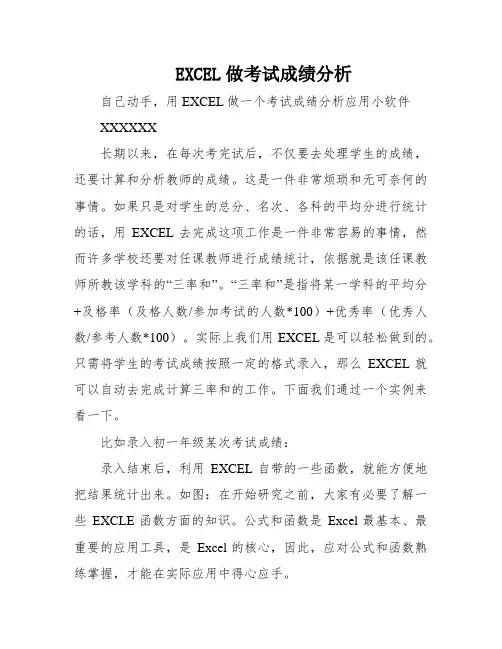
EXCEL做考试成绩分析自己动手,用EXCEL做一个考试成绩分析应用小软件XXXXXX长期以来,在每次考完试后,不仅要去处理学生的成绩,还要计算和分析教师的成绩。
这是一件非常烦琐和无可奈何的事情。
如果只是对学生的总分、名次、各科的平均分进行统计的话,用EXCEL去完成这项工作是一件非常容易的事情,然而许多学校还要对任课教师进行成绩统计,依据就是该任课教师所教该学科的“三率和”。
“三率和”是指将某一学科的平均分+及格率(及格人数/参加考试的人数*100)+优秀率(优秀人数/参考人数*100)。
实际上我们用EXCEL是可以轻松做到的。
只需将学生的考试成绩按照一定的格式录入,那么EXCEL就可以自动去完成计算三率和的工作。
下面我们通过一个实例来看一下。
比如录入初一年级某次考试成绩:录入结束后,利用EXCEL自带的一些函数,就能方便地把结果统计出来。
如图:在开始研究之前,大家有必要了解一些EXCLE函数方面的知识。
公式和函数是Excel最基本、最重要的应用工具,是Excel的核心,因此,应对公式和函数熟练掌握,才能在实际应用中得心应手。
1.数组公式的输入数组公式的输入步骤如下:(1)选定单元格或单元格区域。
如果数组公式将返回一个结果,单击需要输入数组公式的单元格;如果数组公式将返回多个结果,则要选定需要输入数组公式的单元格区域。
2)输入数组公式。
3)同时按“Crtl+Shift+Enter”组合键,则Excel自动在公式的两边加上大括号{ }。
特别要注意的是,第(3)步相当重要,只有输入公式后同时按“Crtl+Shift+Enter”组合键,系统才会把公式视为一个数组公式。
否则,如果只按Enter键,则输入的只是一个简单的公式,也只在选中的单元格区域的第1个单元格显示出一个计算结果。
2.条件求和SUMIF函数SUMIF函数的功能是按照指定条件对若干单位格求和,公式为:SUMIF(range,criteria,sum_range)式中range—用于条件判断的单元格区域,只有当range中的相应单元格满足条件时,才对sum_range中的单元格求和。

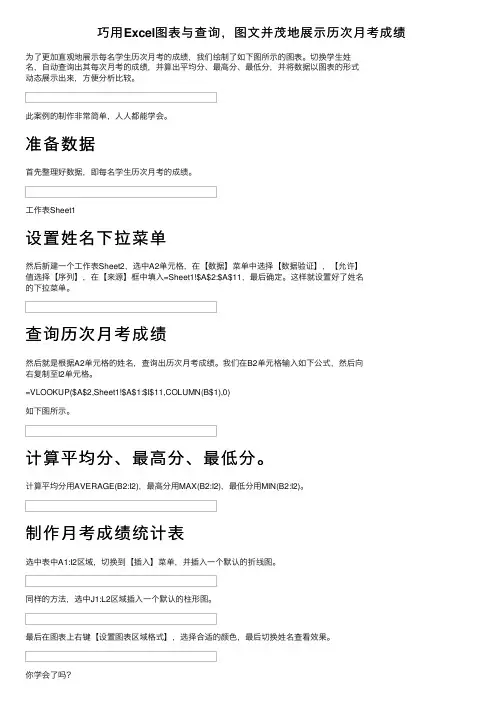
巧⽤Excel图表与查询,图⽂并茂地展⽰历次⽉考成绩
为了更加直观地展⽰每名学⽣历次⽉考的成绩,我们绘制了如下图所⽰的图表。
切换学⽣姓
名,⾃动查询出其每次⽉考的成绩,并算出平均分、最⾼分、最低分,并将数据以图表的形式
动态展⽰出来,⽅便分析⽐较。
此案例的制作⾮常简单,⼈⼈都能学会。
准备数据
⾸先整理好数据,即每名学⽣历次⽉考的成绩。
⼯作表Sheet1
设置姓名下拉菜单
然后新建⼀个⼯作表Sheet2,选中A2单元格,在【数据】菜单中选择【数据验证】,【允许】
值选择【序列】,在【来源】框中填⼊=Sheet1!$A$2:$A$11,最后确定。
这样就设置好了姓名
的下拉菜单。
查询历次⽉考成绩
然后就是根据A2单元格的姓名,查询出历次⽉考成绩。
我们在B2单元格输⼊如下公式,然后向
右复制⾄I2单元格。
=VLOOKUP($A$2,Sheet1!$A$1:$I$11,COLUMN(B$1),0)
如下图所⽰。
计算平均分、最⾼分、最低分。
计算平均分⽤AVERAGE(B2:I2),最⾼分⽤MAX(B2:I2),最低分⽤MIN(B2:I2)。
制作⽉考成绩统计表
选中表中A1:I2区域,切换到【插⼊】菜单,并插⼊⼀个默认的折线图。
同样的⽅法,选中J1:L2区域插⼊⼀个默认的柱形图。
最后在图表上右键【设置图表区域格式】,选择合适的颜⾊,最后切换姓名查看效果。
你学会了吗?。